【VSCode代码片段精灵】:一行代码,快速搞定常用功能!


VSCode中常用代码片段的一键配置与修改方法
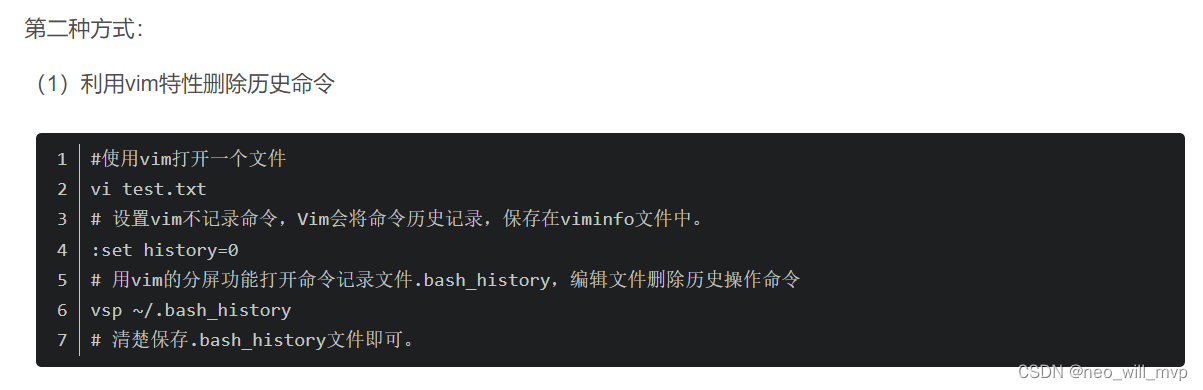
1. VSCode代码片段精灵介绍
VSCode(Visual Studio Code)作为一款免费、开源的代码编辑器,凭借其强大的插件系统和灵活的自定义功能,深受广大开发者的喜爱。在VSCode众多功能中,代码片段精灵(Snippets)因其能够提升编码效率而备受瞩目。本章将对VSCode代码片段精灵进行基础性介绍,揭开其神秘的面纱。
什么是VSCode代码片段精灵?
代码片段精灵是VSCode内建的功能之一,它允许开发者创建可复用的代码模板,通过简单的触发词快速插入预设的代码块。无论是常见的代码模式,还是项目中重复使用的功能代码,都可以通过代码片段精灵来进行优化,从而节约时间,提升开发效率。
代码片段精灵的核心价值
代码片段精灵的核心价值在于它能够提高编码的重复利用率和效率。开发者无需反复键入相同的代码片段,只需通过快捷键或者触发词即可完成代码的插入。通过减少手动编码的工作量,代码片段精灵还有助于减少错误和提高代码一致性。
在本章中,我们将了解VSCode代码片段精灵的基本概念和使用场景。接下来的章节中,我们将深入探讨如何创建和管理代码片段,以及如何通过代码片段精灵提高日常开发的效率和质量。
2. 代码片段精灵的使用方法
2.1 创建自己的代码片段
2.1.1 代码片段的结构与组成
在Visual Studio Code中,一个代码片段由多个部分组成。这些部分包括前缀、标签、描述、正文以及代码本身。前缀是触发代码片段的快捷词;标签用于在VSCode内搜索代码片段;描述则提供片段的简单介绍;正文是实际插入到代码中的文本;而代码本身则是模板代码,它可以通过变量和占位符动态生成不同的代码。
让我们通过一个简单的例子来说明代码片段的结构:
- {
- "Print to console": {
- "prefix": "log",
- "body": [
- "console.log('$1');",
- "$2"
- ],
- "description": "Log output to console"
- }
- }
在此代码片段中,“Print to console”是片段的描述,“log”是触发该片段的前缀。"body"部分定义了当代码片段被触发时要插入的文本,$1和$2是预设的光标位置,允许快速切换。
2.1.2 使用JSON定义代码片段
JSON(JavaScript Object Notation)是VSCode代码片段的格式。每个代码片段都定义为一个JSON对象,它包含了上述提到的元素。
举个例子,我们可以创建一个简单的HTML结构的代码片段:
此代码片段定义了一个HTML基础结构模板,prefix定义了触发代码片段的快捷词"html",而body则是实际插入到文档中的HTML代码模板。
2.2 预定义代码片段的集成与管理
2.2.1 探索VSCode内置代码片段
VSCode自带了许多预定义的代码片段。这些代码片段覆盖了多种编程语言,如JavaScript、Python、C#等,并且可以通过编辑器设置中找到。
要查看内置代码片段,可以通过VSCode的命令面板(快捷键Ctrl+Shift+P)输入“Configure User Snippets”来访问。这将让你查看所有已安装的代码片段,包括内置的和自定义的。
2.2.2 管理扩展代码片段
除了内置的代码片段外,VSCode的扩展市场提供了大量额外的代码片段扩展。这些扩展通过安装后即可直接使用,极大地丰富了编辑器的编码能力。
要管理扩展的代码片段,可以在VSCode的扩展视图中安装和卸载扩展。每次修改了代码片段后,都需要重启VSCode以确保更改生效。
2.3 高级代码片段的配置与调试
2.3.1 条件语句和变量在代码片段中的应用
高级代码片段可以利用条件语句和变量来动态生成代码。这意味着代码片段可以根据上下文执行不同的操作。
例如,以下代码片段使用了条件语句来判断当前的语言环境:
- {
- "TypeScript Function": {
- "prefix": "tsfun",
- "body": [
- "function ${1:name}($2): ${3:type} {",
- "\t$4",
- "}",
- "$5"
- ],
- "description": "TypeScript Function Snippet",
- "scope": "typescript"
- }
- }
在这个代码片段中,我们定义了scope属性,这意味着只有在TypeScript文件中这个代码片段才会被触发。
2.3.2 使用IntelliSense增强代码片段功能
IntelliSense是VSCode的内置代码自动完成功能,它为代码片段提供了强大的辅助。通过在代码片段中使用IntelliSense,可以提高代码片段的灵活性和智能性。
例如,我们可以使用$TM_FILENAME变量来引用当前文件名:
- {
- "Filename": {
- "prefix": "filename",
- "body": [
- "const filename = '$TM_FILENAME';",
- "$0"
- ],
- "description": "Insert the filename into the code"
- }
- }
在这个例子中,当代码片段被触发时,它会自动插入当前文件的名称到代码中。
3. ```
第三章:代码片段精灵的实践技巧
在前两章中,我们已经了解了VSCode代码片段精灵的基础知识以及如何使用它。在本章,我们将深入探讨代码片段精灵的实践技巧,通过具体的创建和应用场景来提升你的开发效率和代码质量。
3.1 常用代码片段的创建与应用
代码片段精灵的真正价值在于它能够让你通过简单的操作迅速生成代码。让我们来看看如何创建常用代码片段并有效地应用于开发中。
3.1.1 快速创建常用数据结构
在任何编程任务中,快速生成常用的数据结构都是提升效率的关键。例如,如果你正在

































